你们好,这里是Seek思科,为你寻找苹果最新资讯、苹果隐藏技巧、苹果良心APP以及苹果优质配件。如果你需要这些,不妨点个关注。
iPhone自带的快捷指令(捷径)可谓是一款宝藏APP,每次在经过一番探索后总能发现很多新奇的玩法。很多人对它的印象仅仅是可以下载社交平台的视频和图片,九宫格切图,快捷打开扫码支付等等。今天介绍的跟平时的有那么亿点点不同,必定会让你对快捷指令有全新的认识。

之前曾经尝试过让快捷指令安排一天的事情,但实际体验并不理想。原因是当时苹果的iOS14.5尚未更新,在很多功能和设置上都有不少的局限。在苹果更新系统以后,很多问题基本上都解决了。

快捷指令的两类功能,一类就是平时见得比较多的快捷指令,另一类就是更有趣更强大的自动化。

之所以说自动化更加强大,是因为它除了能在特定条件下运行一些设置外,还可以运行快捷指令。而今天主要讲的就是利用自动化实现一些功能。
自定义音乐闹钟、天气播报类似起床闹钟后播报天气的教程其实不少,但是实际上自己动手操作还是很麻烦。通过使用自动化 快捷指令的方法可以非常简单地完成这些设置。
在反复修改后,我选择了一个适用于大部分人的使用场景。在每天播放音乐1分钟后,开始播报当天的天气状况,给予穿衣和出行建议。以此来代替令人心脏骤停的默认起床闹钟。
创建快捷指令:新建一个快捷指令,将音量设到50%,播放指定音乐,100秒后暂停播放。根据当前位置获取最高温度、最低温度,降水概率。

当降水概率大于50%时提醒带伞;当手机电量低于80%时提醒为手机充电,最后以祝福拥有愉快的一天结束。
创建自动化:选择添加个人自动化,选择特定时间,搜索快捷指令,选择“运行快捷指令”,最后选择刚才设定的快捷指令,取消勾选“运行前询问”,最后点击完成。

在实际设置时,在获取快捷指令链接,添加完成后,只需要完成“创建自动化”的操作既可以。当然,无论是音量,还是指定播放的音乐,播放时长等都可以自己在快捷指令中设置。
自动发送短信这个功能设置其实非常简单,不需要在手机解锁的情况下也能运行。对于我来说,这个功能主要用来给每天指定时间给运营商发送短信;对于其他人来说,可以是每天自动给朋友发送事先编辑好的短信。
其触发条件可以每天,每周几或者是每月的某一天,具体时间可以是日出前后一段时间或者是指定的某个时间点。

设置:创建个人自动化 ,选择指定时间,搜索短信,选择发送短信,分别填写收信人和短信内容,取消勾选“运行前询问”,最后点击完成。
自动进入钉钉打卡打卡对于一些人来说就是每个工作日都必须要做的事情。因为快捷指令的限制,第三方App无法在锁屏状态下自动运行。在综合对比后选择“连上指定WIFI后打开打卡页面”,实现半自动化打卡操作。为了避免在其他时间误触发,还可以添加时间条件。
设置:创建个人自动化,选择无线局域网,选择指定的wifi。搜索日期,选择格式化日期,再搜索添加“如果”条件。
Tips:格式化的日期格式修改为“无日期格式,短时间格式”。

选择如果“格式化后的日期”开头是“09”(根据具体情况填08或者09),最后搜索“钉钉”,点击后选择“考勤打卡”,将“考勤打卡”模块拖动到“否则”前。

针对打卡,其实还有另一种相对更好的设置,即在指定时间段打开钉钉自动进入打卡页面。触发条件为“打开APP时”,选择“钉钉”,操作部分与前边一致。

在实际体验中,一连上指定的WiFi就开启了自动化,但是仍旧需要手动确认后才能进入打卡页面;在打开钉钉后(指定时间段内有效),不出意外直接进入打卡页面。
相似的,你可以设置在每天早上指定的时间段打开某付宝就显示韭菜色的基金,或者是能量被偷得仅剩一半的蚂蚁森林能量。
每天更换不同的壁纸iPhone实际上还可以根据喜好每天更换壁纸。操作步骤主要有三点。
首先,将相册里选中的照片存储到文件App,iCloud-shortcuts目录下。

接着确定图片格式和命名。在文件APP中找到iCloud-shortcuts中保存的图片,长按查看详情,记住图片完整的文件名和后缀。(为了方便可以将图片简单命名为1)
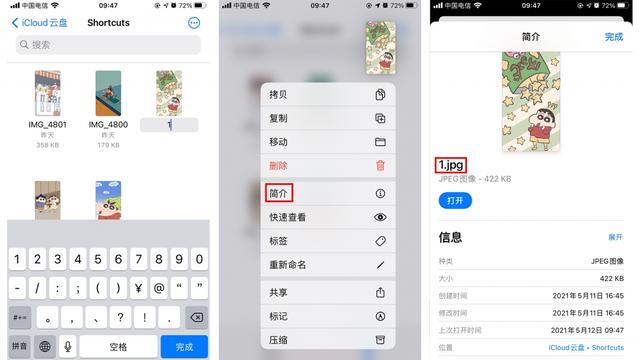
最后设置自动化。在快捷指令中,选择自动化,特定时间,可以每天09:00,在操作中能够选择获取文件,取消勾选“显示文稿选择器”,文件路径中输入设置的图片的完整名称。

添加操作,搜索墙纸,将主屏幕墙纸设置为所选文件即可,取消勾选“运行前询问”。
同理,可以在添加类似的多个自动化操作,可以让手机每天都可以自动更换不同的壁纸。
通知及提醒到点自动提提醒叫外卖,下班,电量不足提醒充电,这些只需要经一次设置过能让手机成为你的得力助手。

想要在打开某个软件时自动让手机保持静音,打开游戏自动进入单身狗模式。这些都是可以轻松做到。

只需要添加想要的触发条件,比如指定时间,或者电量低于一定程度时提醒指定内容。

此前也有做过充电提示音的内容,不过操作相对复杂点,这次的操作更加简单,还增加了设置音量大小。
设置:创建个人自动化,选择“充电器已连接”搜索并添加“运行快捷指令”,选择已经添加的“充电”快捷指令即可。而拔电的触发条件则是选择“充电器未连接”,充满的触发条件则是“电池电量等于100”。

想要获取本文使用到的快捷指令,可以在公众号回复“快捷指令”。

快捷指令对于有一定编程思维的人非常好上手且上限非常高;与此同时,它对小白也非常友好,基本可以在不需要花费大量学习时间就可以轻松掌握添加快捷指令或者是自动化的方法。
当然,以上介绍的这些并不是它的全部使用场景,只要你脑洞足够大,快捷指令可以像三星的One UI,总会有挖不完的宝藏。对于有其他好玩更有趣的操作,也欢迎留言讨论。

不过,在经过长时间的体验后发现了快捷指令还是存在一些局限。其一是适配的第三方应用比较少,并且调用大多情况下都需要手动确认。其二是就是部分自动化的触发条件还相对比较少,其三就是针对自动的管理不够,无法将自动化排序,命名,分类等操作;其四就是在设置自动化时偶尔会闪退,稳定性不够高。
但实际上,目前它提供的功能及设置已经也可以带来不少的便利。

其实,目前快捷指令的提供的便利性和操作性给iOS和iPad OS带来了更多的可玩性。而这些目前在安卓平台仍旧没有平替或者类似的功能。自我看来,快捷指令是仅次于接力的第二大重要功能,值得其他平台借鉴。
想要获取更多相关文章推荐,可以点个赞、点个关注。
,












